Enhavtabelo
Ne, ni ne parolas pri Bildo-Spuro.
Transformi foton en ciferecan ilustradon aŭ desegnaĵon estas iomete malsama ol vektorigi bildon. Ni ne uzos Bildo-Spuron ĉi tie, anstataŭe, mi montros al vi kiel krei ciferecan desegnon de nulo en Adobe Illustrator.
Estas malsamaj stiloj de cifereca ilustraĵo, sed 90% el ili komenciĝas per linioj. Do mi montros al vi kiel unue transformi foton en desegnaĵon, kaj ni aldonos elementojn al la desegnaĵo por krei vektoran version de la bildo.
Noto: Ĉiuj ekrankopioj de ĉi tiu lernilo estas prenitaj de Adobe Illustrator CC 2022 Mac-versio. Vindozo aŭ aliaj versioj povas aspekti malsame.
Kiel Transformi Bildon en Linia desegnaĵo en Adobe Illustrator
Grafika tablojdo estas tre rekomendinda por krei ciferecajn ilustraĵojn. Ĝi faciligas linio-desegnadon kaj kolorplenigon. Teknike, vi povas uzi muson ankaŭ, sed kiam vi faras libermane desegnadon, la rezulto ne estas ideala.
Post skizi la bildon, vi ankaŭ povas aldoni kolorojn aŭ formojn al la strekdesegnaĵo kaj krei ciferecan grafikan ilustraĵon.
Paŝo 1: Metu la bildon, kiun vi volas transformi en liniodesegnaĵo/ilustraĵo en Adobe Illustrator. Ekzemple, mi kreos desegnaĵon bazitan sur ĉi tiu koktela bildo.

Paŝo 2: Malaltigu la opakecon kaj uzu la klavkombinon Komando + 2 aŭ( Ktrl + 2 por Vindozaj uzantoj) por ŝlosi la bildon.
Estas bona ideo malaltigi la opakecon ĉar vi spuros la bildon per desegnaj iloj kaj la linio, kiun vi desegnas, montros pli bone. Ŝlosi la bildon malhelpas movi ĝin hazarde kaj fuŝi la artaĵon.
Paŝo 3: Elektu desegnalon kaj komencu spuri la liniojn de la bildo. Vi povas komenci de iu ajn parto de la bildo. Nur zomi kaj spuri.
Ekzemple, mi uzas la Plumilon por unue spuri la konturon de la glaso.

Laŭ la stilo de desegnaĵo kiun vi volas krei, vi povas elekti Plumo-ilon, Krajonon aŭ Peniko por desegni en Adobe Illustrator. Plumo-ilo kreas pli precizajn liniojn, Krajono kreas libermanajn vojojn, kaj penikoj estas pli bonaj por desegni libermanajn liniojn.
Mi kutime uzas la Plumilon por spuri la konturon, kaj poste uzas penikojn por aldoni detalojn.
Ekzemple, ĉi tie mi jam spuris la konturon por ke vi povu vidi la stilan desegnaĵon, kiun kreas la skribilo.

Nun mi uzos la penikojn por aldoni detalojn. Kiam vi uzas la penikolon por desegni, malfermu la panelon Penilojn por ke vi povu elekti kaj ŝanĝi inter malsamaj peniko facile.
Kaj jen kion mi ricevis.

Nun vi povas malŝlosi la originalan bildon kaj forigi ĝin por vidi kiel aspektas la linio desegnaĵo.
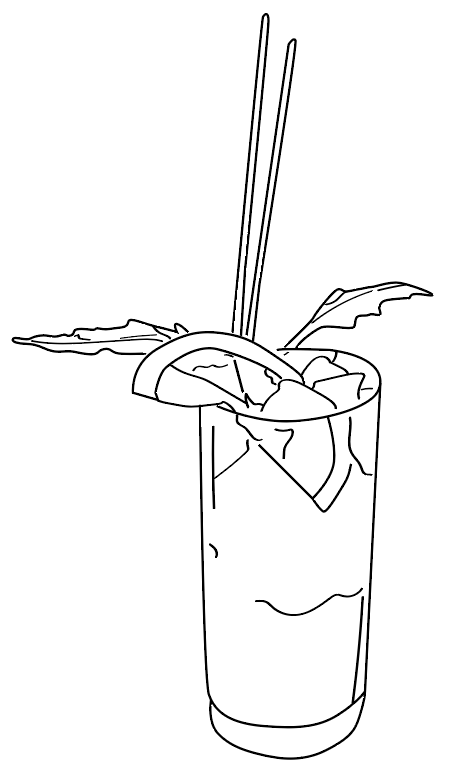
Vi povas ŝanĝi la strekstilon kaj pezon, aŭ havi malsamajn strekpezojn pormalsamaj linioj. Ĉio dependas de vi.
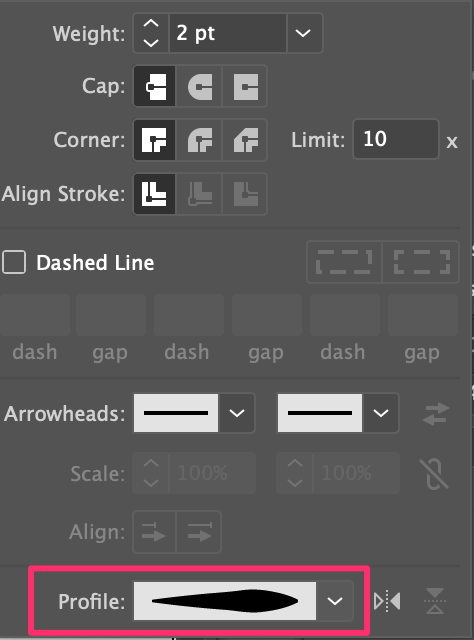
Ekzemple, mi ĉiam ŝatas ŝanĝi la streklarĝan profilon por ke la desegnaĵo aspektu malpli rigida.
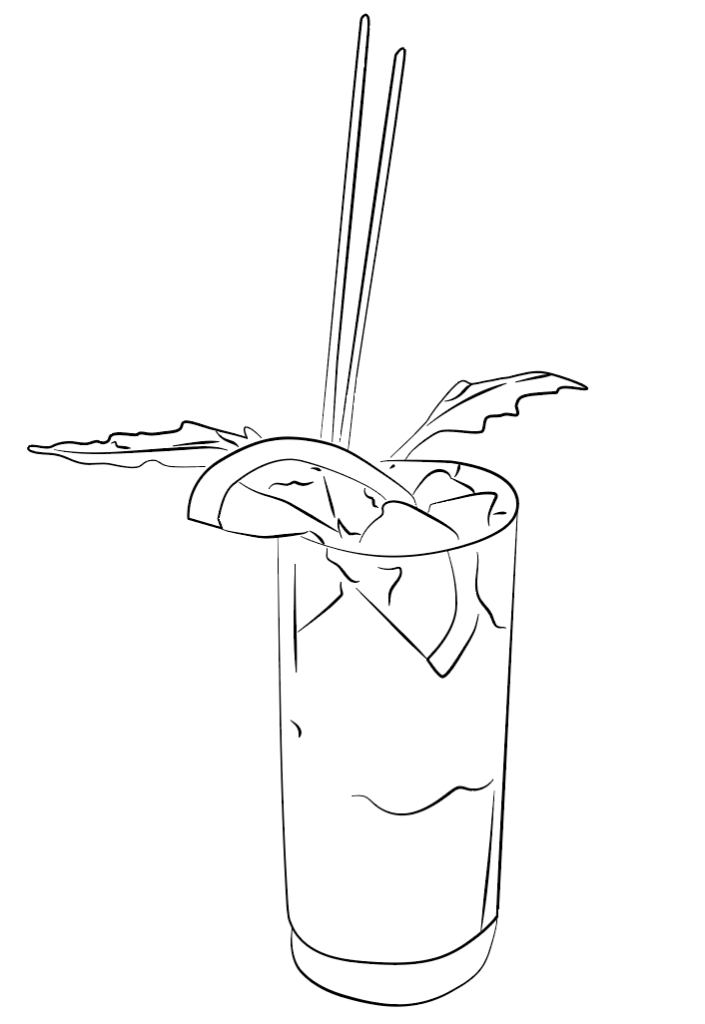
Alternative, vi povas aldoni stilon de penikstreko anstataŭ ŝanĝi la profilon de strekolarĝo.
Do jen kiel oni transformas foton en strekon en Adobe Illustrator.
Kiel Fari Ciferecan Ilustradon en Adobe Illustrator
Post spuri la liniojn, vi povas aldoni koloron kaj formojn al la bildo. Se vi volas fari ciferecan ilustran version de bildo, sekvu la paŝojn sube.
Ni uzu la saman bildon de supre.
Paŝo 1: Spuru la konturon de la foto uzante la metodon, kiun mi enkondukis supre, krei strekan desegnaĵon.

Paŝo 2: Iru al la supra menuo Objekto > Malŝlosi Ĉion por ke vi povu movi la bildon, kiun vi ŝlosis pli frue por desegni la liniojn.
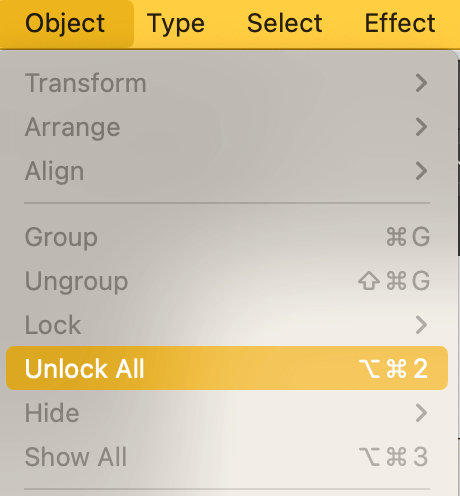
Paŝo 3: Movu la bildon apud la linioj, kiujn vi desegnis, kaj revenigu la opakecon al 100%. Ĉi tiu paŝo estas pretigi la bildon por specimenaj koloroj.

Paŝo 4: Uzu la Kullululo (klavkombino I ) por provi kolorojn el la originala bildo kaj fari koloron paletro.

Paŝo 5: Kolori la desegnon. Estas malsamaj manieroj plenigi koloron en Adobe Illustrator, depende de la efikoj, kiujn vi volas krei.
Ekzemple, se vi volas fari akvarelstilonilustraĵo, uzu akvarelajn penikojn. Alie, uzi la Live Paint Bucket estas la plej rapida maniero. Alia opcio estas simple elekti la objektojn kaj elekti kolorojn, sed ĉi tiu metodo funkcias pli bone por fermitaj vojoj.
Se vi decidas uzi la Vivan Farbujon, iru al la supra menuo Objekto > Viva Farbo > Faru por krei viva farbogrupo. Vi vidos, ke ĉiuj strekoj kaj vojoj estas grupigitaj.
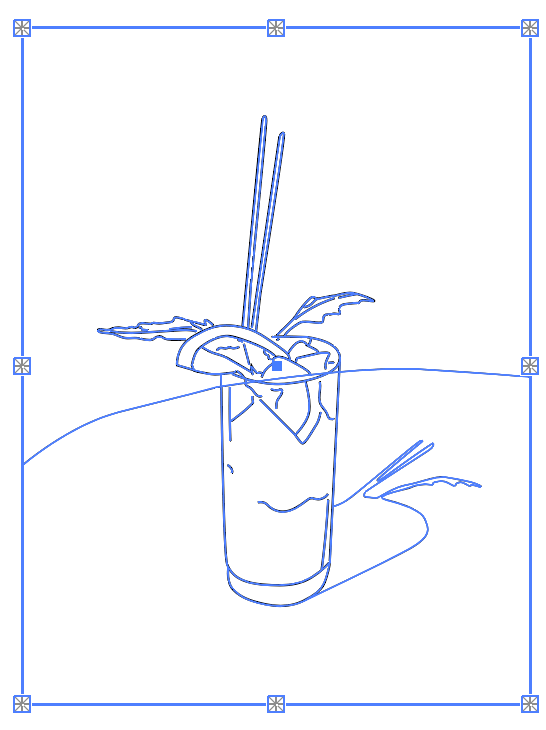
Elektu la ilon Live Paint Bucket kaj ekkolorigi! Vi povas forigi aŭ konservi la strekkoloron.

Vi eble ne kolorigas ĉiujn areojn ĉar la areoj de la malferma vojo estas malfacile regeblaj.
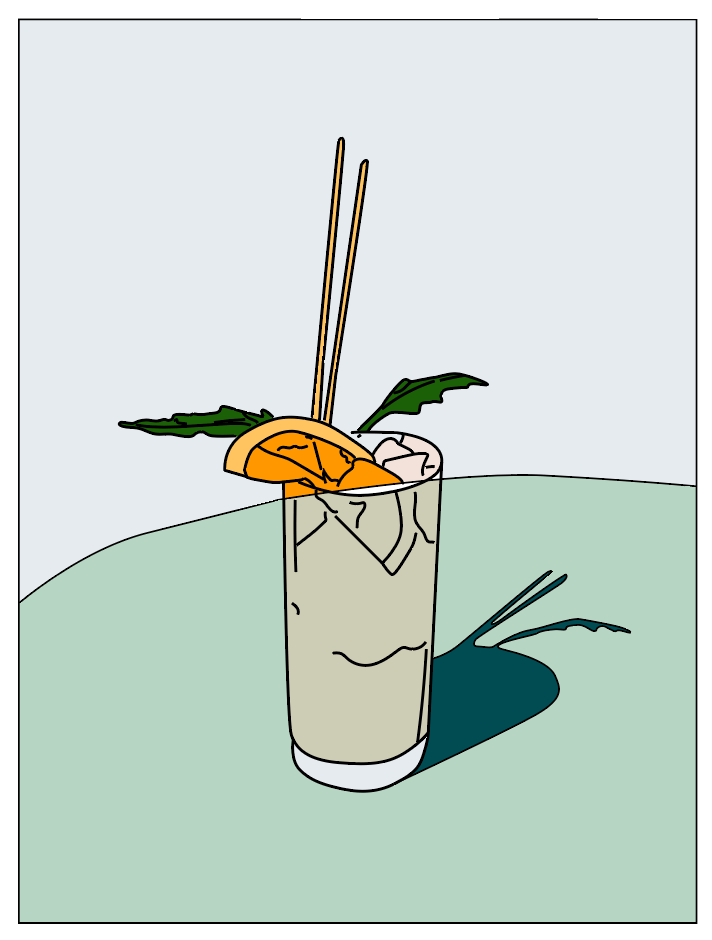
Sed vi ĉiam povas uzi penikojn por aldoni detalojn kaj fini la artaĵon.
Jen kion mi ricevis. Sufiĉe simila, ĉu ne?
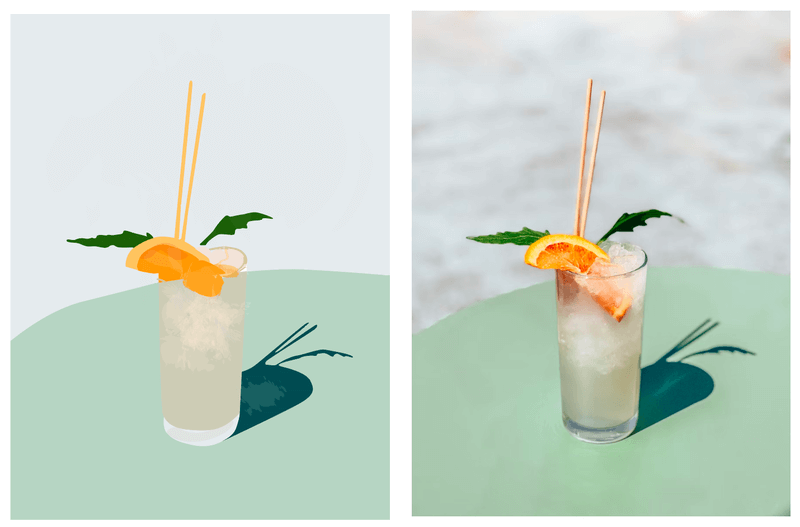
Finaj Pensoj
Transformi foton en ciferecan ilustraĵon aŭ strekon desegnaĵon postulas iom da peno, sed se vi elektas la ĝustajn ilojn kaj sekvas la ĝustajn paŝojn, la procezo povas esti simpligita.
Kaj ĉiuj detaloj gravas. Ekzemple, ŝlosi la bildon malhelpas vin movi aŭ forigi ĝin hazarde, malaltigi la opakecon helpas spuri la konturon ktp.

